- مطبخ عالمك
- ازياء موضة واناقة
- الرشاقة والرجيم
- صور
- رعاية الام والطفل
- الأعمال والاشغال اليدوية
للنساء فقط
عالم الكمبيوتر والنت والميديا
الجديد فى عالم الكمبيوتر والانترنت .خدمات.تحميل.تنزيل.تعليم اخبار.مقالات تقنية.احدث تقنيات الحاسب الالي.ثورة المعلومات.عالم الكمبيوتر والبرامج والتكنولوجيا.مشاكل الكمبيوتر والانترنت وكل جديد.
نسخ رابط الموضوع
https://vb.3almc.com/showthread.php?t=27779
#1
 كيفية جدولة ارسال الايميل في Gmail
كيفية جدولة ارسال الايميل في Gmail
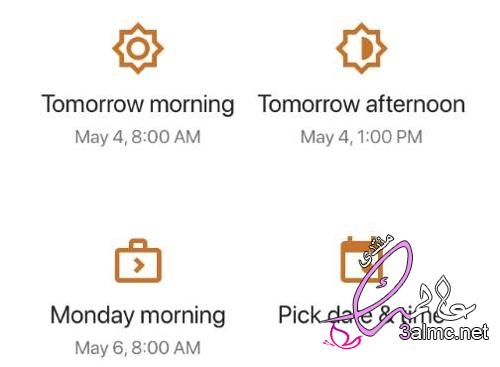
يمكنك عمل جدولة ارسال الايميل في Gmail لكي تقوم بتأخير ارسال الرسالة الى الوقت المحدد والمناسب بالنسبة لك حتى و إن لم تكن متواجد امام جهاز الكمبيوتر او تمسك بالهاتف في يدك .
و هو ما يعني ان تقوم بارسال في وقت لاحق من خلال تحديد الوقت و التاريخ حتى وإن كان بعد عام او اكثر من ذلك بدون حد أقصى .
في السابق كان عليك الاعتماد على أدوات خارجية عن تطبيق Gmail حتى تتمكن من عمل جدولة الرسائل و لكن منذ ثلاثة اعوام تقريبا تم الإعلان عن توافر هذه الميزة مدمجة في التطبيق .
المميز في الجدولة انها لا تحتوي على وقت محدد لارسال و ايضا قدرتك على جدولة حتى 100 رسالة في Gmail بالوقت الحالي .
الجدولة في Gmail
هل ترغب في ارسال رسالة الى نفسك بعد خمسون عاما من اليوم يمكنك القيام بذلك وذلك على افتراض أن تبقى منصة Gmail كما هي تعمل وأن يظل البريد الإلكتروني الخاص بك يعمل و انت تظل انت على قيد الحياة .
حين تقوم بعمل جدولة لرسالة يظهر لك اربع اقتراحات و هي :
- الإرسال في اليوم التالي صباحا .
- الإرسال في اليوم التالي بعد الظهيرة
- الإرسال في اليوم الثالث .
- تحديد الوقت والتاريخ .
إذا كانت الرسائل تصل اليك بكثرة و ترغب في ارسال رسالة في بعد فترة زمنية و لكنك تخشى أن تنسى هذا الأمر يمكنك عمل جدولة له .
في حالة اذا كان هناك بريد الكتروني لابد من ارساله خارج مواعيد العمل و هذا يعني عدم قدرتك على الوصول الى Gmail قم بالجدولة .
بخلاف الرسائل الوظيفية فإذا كنت ترغب في إرسال بريد تهنئة بمناسبة عيد الميلاد لشخص ما و تخشى أنك ستنسى الأمر يمكنك جدولة البريد من الوقت الحالي .
اذا كان لديك وقت فراغ حاليا و ترغب في جدولة بعض الرسائل التي لن تتمكن من إرسالها في المستقبل لانشغالك .
كيفية جدولة رسائل Gmail على الكمبيوتر
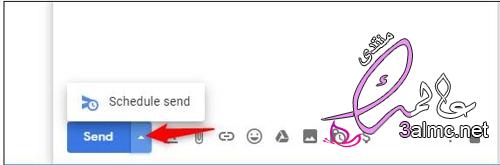
- اضغط على زر انشاء رسالة جديدة Compass في الجانب الأيسر من الشريط العلوي .
- قم بكتابة الرسالة و ملء كافة البيانات المطلوبة .
- بجانب زر الإرسال في أسفل الصفحة قم بالضغط على السهم الجانبي .
- سيظهر لك نافذة اختر منها جدولة الارسال Schedule Send اضغط عليه .
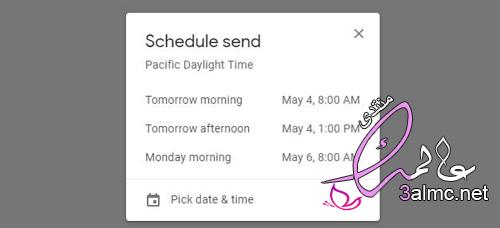
- ستظهر لك نافذة منبثقة يمكن من خلالها اختيار الوقت و التاريخ ثم الموافقة عليه .
يمكنك تنفيذ الخطوات التالية سواء من خلال التطبيق على الايفون او الايباد او الاندرويد :
- قم بالدخول الى تطبيق Gmail .
- ستجد ايقونة انشاء الرسالة في شكل اضافة على الجانب الأيمن من التطبيق .
- ابدأ في كتابة الرسالة المطلوبة و بعد الانتهاء اضغط على الثلاث نقاط في الجانب الأيمن من الشريط العلوي .
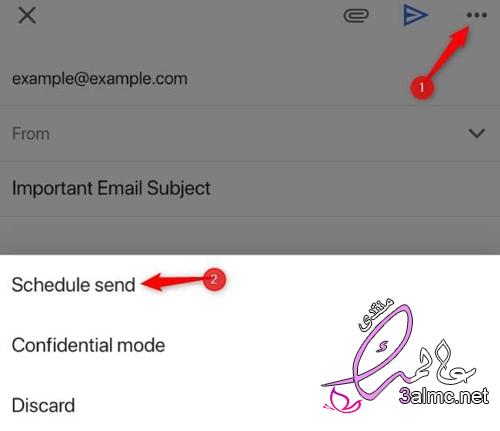
- سيظهر لك قائمة من الخيارات اختر منها الجدولة Schedule Send اضغط عليها .
- يمكنك الان ان تقوم بجدولة الميعاد المناسب لك .
من مميزات الجدولة في Gmail هو قدرتك على الدخول الى الرسائل مرة اخرى و ذلك إذا كنت ترغب في الاطلاع عليها و التأكد من المعلومات المضافة بها او يمكنك التعديل عليها .
من خلال الكمبيوتر او التطبيق على الهاتف عليك الانتقال الى القائمة الجانبية في البريد و البحث عن خيار الجدولة Scheduled اضغط عليها .
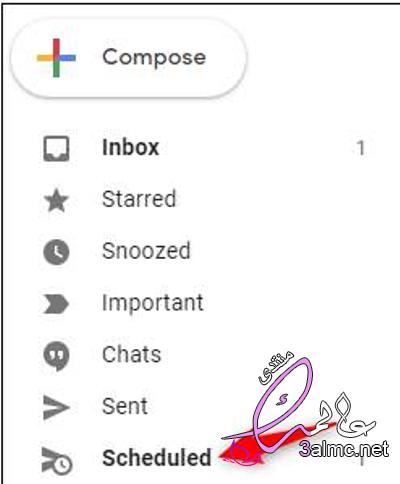
سيظهر لك قائمة الرسائل المجدولة في جيميل و يمكنك الان الاطلاع عليها أو التعديل عليها ثم عمل لها حفظ مرة اخرى بنفس خطوات الجدولة السابقة .
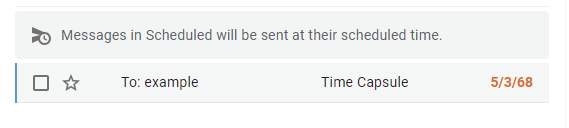
خطوات حذف جدولة الرسائل في Gmail
ربما تكون هذه إحدى مزايا الجدولة فأنت تقوم بإعداد رسالة احد الاصدقاء والاحباء خلال اسبوع وخلال هذه الفترة اكتشفت أن الرسالة لن تكون مناسبه لو او لا يستحقها يمكنك ان تقوم بـ حذف رسالة Gmail .
و خطوات حذف الرسائل على الكمبيوتر او التطبيق هي نفسها و لست في حاجة الى تكرار الخطوات في المنصتين و انما يمكنك الاكتفاء بأحدهما فقط .
- قم بالدخول الى Gmail .
- يوجد قائمة في الجانب الأيسر قم بالضغط على ايقونة المجدولة Scheduled .
- ستجد جميع الرسائل المجدول قم بالانتقال الى الرسالة المطلوبة .
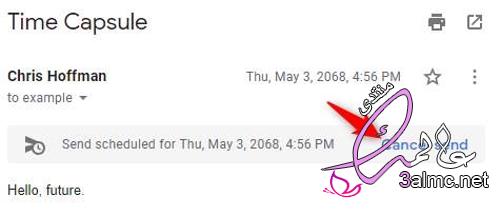
- ستجد شريط في اعلى من الرسالة اشعار ” يتم ارسال الاشعار في تاريخ … ” .
- بجانبها ستجد زر إلغاء الجدولة Cancel Send قم بالضغط عليه .

- و يمكنك ان تقوم بارسال الرسالة في الوقت الحالي او تقوم بحذفها بشكل مباشر .
في اوت لوك الأمر مختلف فهو معقد بعض الشيء و ليس بمدى السهولة المتوفرة في جيميل و لكن يمكن من خلال الاعدادات ان تقوم بهذا الأمر عبر خطوات يمكن القيام بها عبر الكمبيوتر ك
- قم بالدخول الى موقع اوت لوك و تسجيل الدخول إلى حسابك .
- افتح رسالة جديدة .
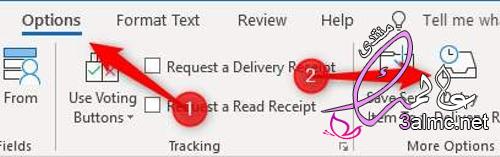
- من الشريط العلوي قم بالضغط على خيار الإعدادات Options .
- سيظهر لك تبويب جديد في الاعلى به العديد من الإعدادات اختر منها Delay Delivery .
- داخل الخصائص Properties قم بالانتقال الى قسم Delivery Options .
- قم بوضع علامة على Do Not Deliver Before .
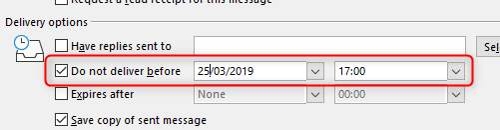
- ثم قم بتحديد الوقت و التاريخ المطلوب ثم اضغط على زر الإغلاق .
- ستعود الان من جديد الى صفحة الرسالة قم بكتابتها و اضغط على زر الإرسال .
المصدر : منتدي عالمك - من قسم عالم الكمبيوتر والنت والميديا
من مواضيع : آنسة قهوة ☕
#2
 رد: كيفية جدولة ارسال الايميل في Gmail
رد: كيفية جدولة ارسال الايميل في Gmail
جميل جدا و مشكور على المقال
من مواضيع : AliaAli2022
#3
«
الموضوع السابق
|
الموضوع التالي
»
|
|
 المواضيع المتشابهه
المواضيع المتشابهه
|
||||
| الموضوع | كاتب الموضوع | |||
| كيفية تحويل البريد Gmail الى PDF | آنسة قهوة ☕ | |||
| كيفية حذف رسائل Gmail دفعة واحدة | آنسة قهوة ☕ | |||
| كيفية ارسال دعوة Zoom و الانضمام الى الاجتماع زووم | آنسة قهوة ☕ | |||
| كيفية ارسال رسائل في اليوتيوب بعد إلغاء الدردشة | آنسة قهوة ☕ | |||
| كيفية ارسال ملفات على الفيسبوك | همس الوجود | |||
الساعة الآن 04:23 PM.







